はじめに
この記事を新規に投稿したのは2022年9月21日の『ブログ開設翌日』時点で、
これからブログを開設する人へ当時の様子(PV数や設定内容)について参考(?)、備忘録(?) として残しておこうと思い書いた記事です。
実際のところ、ブログ開設翌日の様子は?
ブログ開設の翌日に少しでもPV増えてるかな?とワクワクして確認するも、
当然PV数は『 0 』です…
まぁ現時点で執筆した記事といえば自己紹介記事のみ。
『ハックマンの自己満足の為だけに存在するブログ』っていう状況ですので、当然です。
今日から記事をどんどん上げて、PV数稼ぎまくるんじゃーー!!
今思えば、自己紹介記事を先に書くんじゃなくて、
ライフハック系の記事を1発目に書いた方がよかったかも?と思ってます。
ブログ開設日にしたこと
- レンタルサーバー契約
- パーマリンクの設定
- WordPressテーマ決め&初期設定
- 自己紹介記事の投稿
- GoogleSearchConsole登録
ブログを開設した日にしたことといえば上のことぐらい。
ブログ開設したてで、全てが初めてで楽しくて色々なことに手を出しました!
では、1つずつ内容を掘り下げていきたいと思います。
レンタルサーバー契約
そもそも、開設する前はAWSで自身でWebサーバーを立てて、ブログ運営した方がランニングコスト低いんじゃない?
とも考えましたが、EC2、RDS、ELB…
Webサーバーを立てるとなるといくつものサービスを使って立ち上げる必要があります。
Webサーバー1台にブログ1つだけだとレンタルサーバーと比較して逆に高くなるということがわかりました。
(Webサーバー1台で他のWebサービスも稼働させるとかだと割安かもしれませんが…)
なので、気を取り直してレンタルサーバー比較を行いました。

上記の通り「mixhost」と「Xserver」で比較検討しました。
比較検討の結果「Xserver」を契約することにしました。
※比較検討についてはいずれ別記事で上げたいと思います。
パーマリンクの設定
パーマリンクとは、Webページ毎に設定されるURLのことを指します。
当ブログの掲載記事『【自己紹介】ブログ筆者について』を例に挙げると、
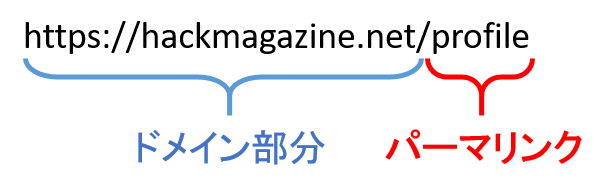
上記の通り、WordPressで記事を作成した場合、記事のURLはドメイン部分(https://hackmagazine.net/)に記事独自の文字列(profile)が付与されたURLが発行されます。
パーマリンクはこの記事独自の文字列(profile)部分のことを指します。
パーマリンク設定では、記事毎に発行されるパーマリンク部分の命名規則を設定します。
なお、この設定はまだ一度も記事を掲載していない段階で設定することを推奨します。
※途中でパーマリンクの命名規則を変えると、これまでの命名規則と合わせる作業が面倒なため
パーマリンク設定は以下の記事を参考にさせて頂きました。こちらの記事を参考に設定しました。
パーマリンク設定手順
私は以下の通り設定しました。
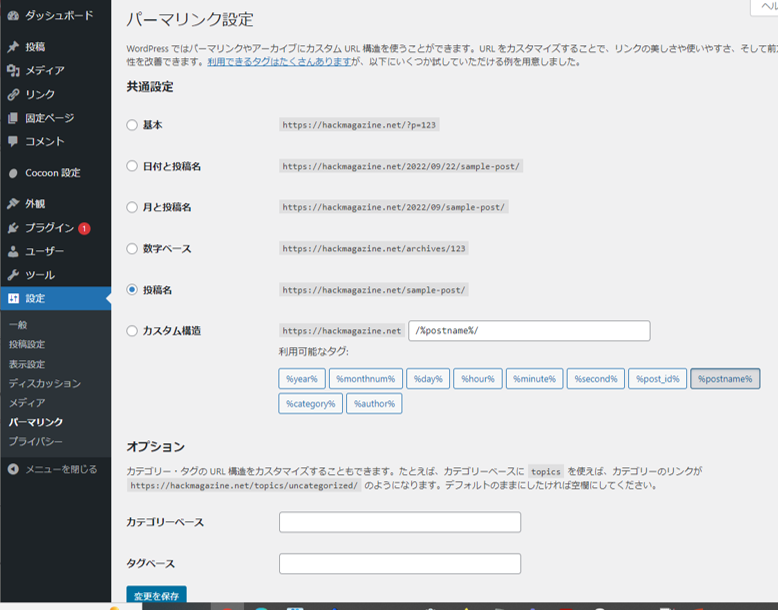
WordPressテーマ決め&初期設定
ブログ立上げ当初のテーマはとても簡素なものでした。
とても「読者が読みたい!」と思えるようなレイアウトではなかったため、
おしゃれかつ、SEOのこともある程度考えられたテーマを探していたところ、
現在採用している「Cocoon」というテーマにたどり着きました。
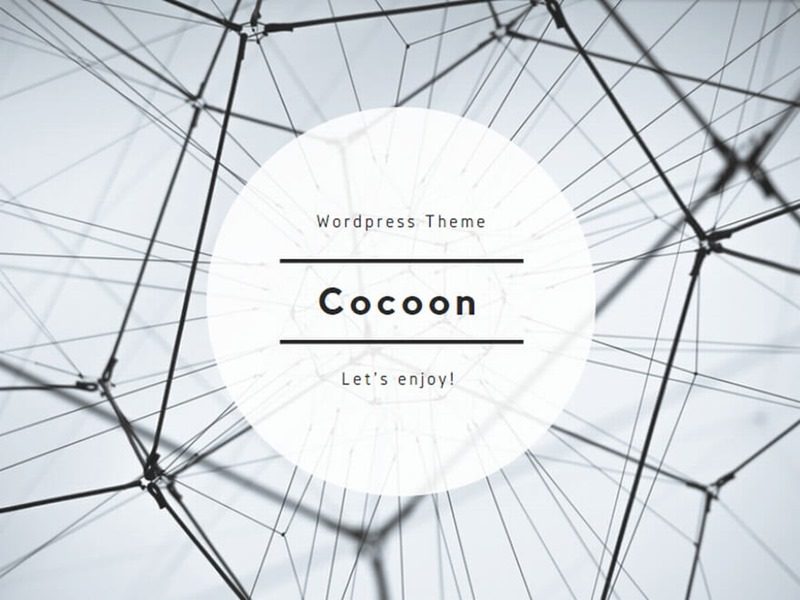
しばらくはこのテーマでブログ運営してみて、使い勝手等を見極めながら、
変更するかしないかを決めたいと思います!
その日の内に初期設定もやってしまいました。
初期設定内容についてはこちらの記事を参考にさせて頂きました。
Cocoon初期設定について
自己紹介記事の投稿
ひとまずブログの立上げは終わり、
これから記事を書いていくこととなります。
まずは、自身が誰で、どのような人物かを知ってもらう意味も込めて、
自己紹介記事から書き始めました。
でも恐らくこれは失敗かな?と思ってます。
理由は以下の通りです。
- 新規の読者は“筆者“ではなく“記事“を見に来ている
〇新規の読者は“筆者“ではなく“記事“を見に来ている
「ブログ初訪問」 ⇒ 「記事の内容を読む」 ⇒ 「筆者に興味が出れば自己紹介を見る」
普通は上記フローにより自己紹介記事にたどり着きますが、
私の場合、読者を引き付ける記事を作成する前に自己紹介をしたため、
失敗したなと思ってます。
皆さんは是非、記事をある程度書いてから自己紹介記事を書くことをお勧めします。
GoogleSearchConsole登録
ブログはただ単に立ち上げれば、自動的に検索エンジン上(Google、Yahoo等)で検索結果として表示してくれるわけではありません。
検索結果に表示してもらうには、GoogleやYahooのクローラー(検索結果に表示するにふさわしいWebページかどうかを判断しているロボット)が自身のWebページを見つけ、検索結果に表示するかどうかを判断してもらう必要があります。
GoogleSearchConsoleではクローラーに自身のWebページを見つけてもらう為に必要な作業となります。
登録方法はこちらの記事を参考にさせて頂きました。
GoogleSearchCOnsole登録方法
さいごに
この記事がブログ立上げを考えている方、ブログを立ち上げて間もない方になにかしら参考となることを願っています。



コメント